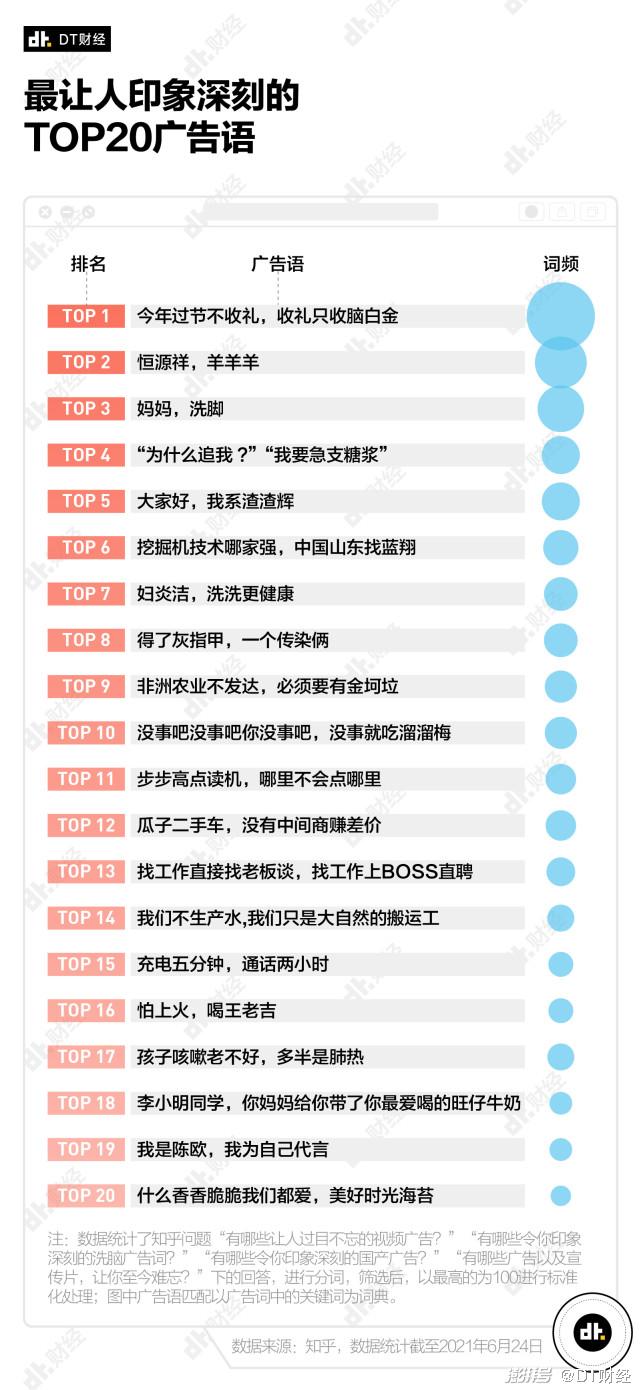在现代科技生活中,将手机与电脑连接,实现文件传输、数据备份等操作已成为日常需求。三星S20作为一款高端智能手机,提供了多种与电脑连接的方式。本文将详细介绍三星S20如何连接电脑,帮助用户轻松实现设备间的数据传输。
一、数据线连接
数据线连接是最直接、最稳定的方式。首先,确保三星S20已开启USB调试或USB存储模式。然后,使用附带的USB数据线将手机与电脑的USB端口连接。连接后,手机上可能会弹出“USB连接”的提示,选择“传输文件/Android Auto”或“媒体设备(MTP)”选项。在电脑上,会弹出一个对话框询问如何处理连接的设备,选择“打开设备以查看文件”后,即可直接访问手机的存储空间,进行文件传输。
二、使用专业软件
对于需要更多功能的用户,可以选择使用专业软件,如Samsung Smart Switch或iReaShare Android Manager。这些软件支持无线和有线连接,不仅可以传输文件,还可以管理联系人、短信、音乐等数据。使用前,需在电脑上下载并安装相应软件,然后按照软件提示将手机与电脑连接。
三、蓝牙连接
蓝牙连接是一种无线连接方式。首先,在手机和电脑上分别打开蓝牙功能,然后在手机上搜索可用的蓝牙设备并连接至电脑。完成配对后,即可通过蓝牙发送文件,实现两部设备间的文件传输。需要注意的是,蓝牙传输速度较慢,适合传输小文件。
四、Wi-Fi直连
部分三星S20型号支持Wi-Fi直连功能。首先,确保手机和电脑的Wi-Fi和位置服务都已开启。在手机上打开“智能网络共享Wi-Fi直连”功能,然后在手机的连接管理界面中搜索可连接的设备,点击要连接的电脑建立连接。成功连接后,即可通过访问手机的网络共享功能,实现文件传输等操作。


.jpg)